Hur man tar bort ljud från video
Har det någonsin hänt att du spelar in video från din smartphone och när du tittar på den senare märker du att det är mycket störningar i ljudet? Eller kanske du bara vill behålla videon och inte kräver ljudet i den? Tja, det kan vara svårt eftersom du inte kan inaktivera inspelning av ljudet medan du spelar in videon. Men ändå kan du ta bort ljudet från video även efter att du är klar med inspelningen.
Det finns olika appar tillgängliga för både iPhone och Android-enheter med vilka du kan ta bort ljud eller bakgrundsljud helt från vilken video du vill. Och här ska vi visa dig hur du kan göra det. Så utan vidare låt oss hoppa till metoderna.
Ta bort ljud från video på Android
- För detta ändamål kommer vi att använda, Video ljudredigerare app från AndroTechMania som du kan ladda ner från Play Store för gratis. När den är installerad öppnar du applikationen och du är redo att ta bort ljudspår från video på Android-mobil.
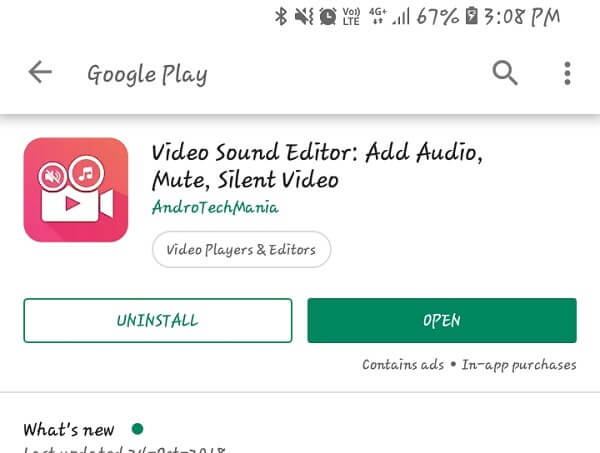
- Välj på appens huvudinstrumentpanel Stäng av video alternativ. Detta tar dig till enhetsgalleriet där alla tillgängliga videor kommer att visas. Välj videon som du vill ta bort ljudet från.
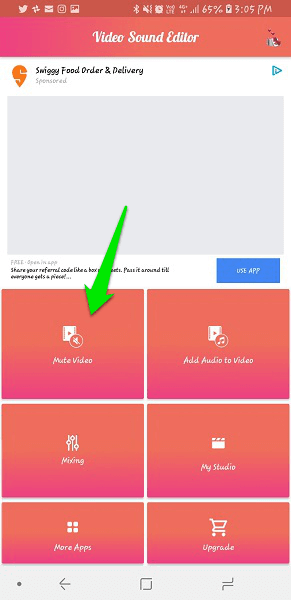
- Om du vill kan du också trimma videon genom att dra reglaget eller mata in start- och sluttid manuellt. Tryck på kugghjul och klockikon för att göra detta.
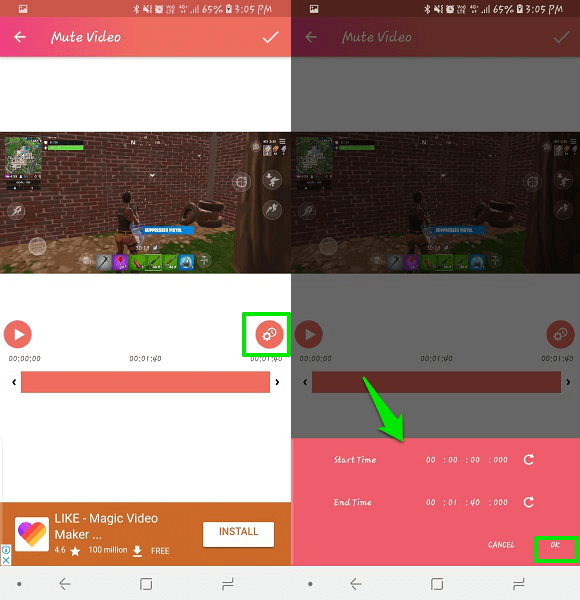
- När du är nöjd med tiderna, tryck på fästing ikonen i det övre högra hörnet. Den kommer att fråga om ljudet ska stängas av med trim eller utan trim. Välj önskat och tryck OK.
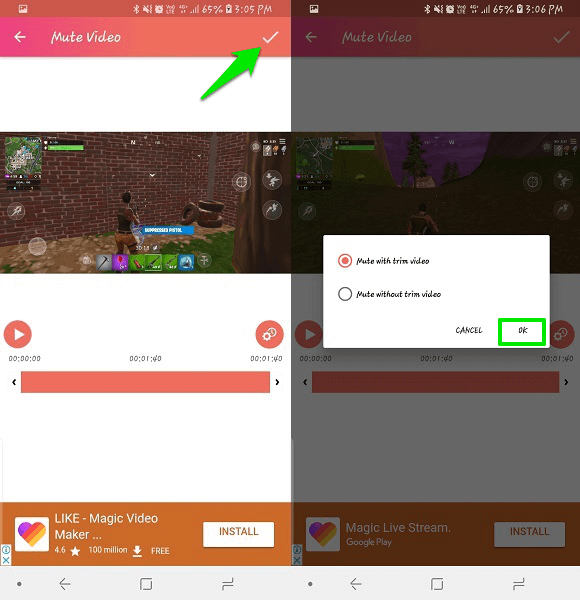
- Efter detta kommer den att visa förloppsindikatorn och när den når 100 % är din video klar. Du kan till och med dela den till flera sociala och meddelandeplattformar bara från den här appen. Eller kolla in det i galleriet under mappen som heter Stäng av videor.
Inte bara stänga av videon, utan den här appen låter dig också göra det lägga till ljud eller musik till videon du kanske vill.
Läs också: Bästa 4K-videoinspelningskamera smartphones
Ta bort ljud från video på iPhone
- Här ska vi använda Video Mute – Ta bort Clip Audio som du kan ladda ner från App Store för gratis. När den här appen är installerad, öppna den.
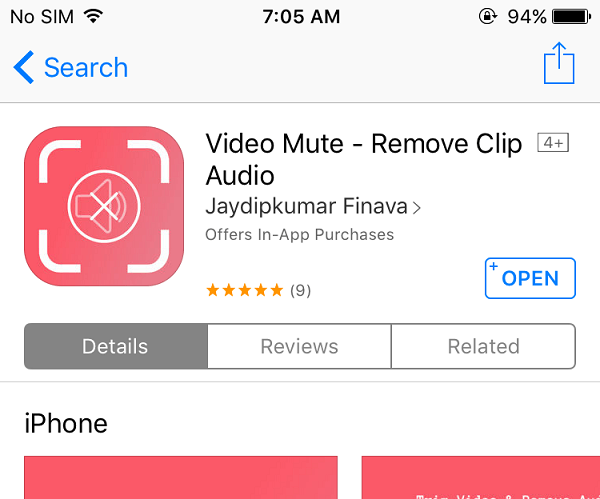
- Välj nu på huvudinstrumentpanelen uppspelningsknappen.
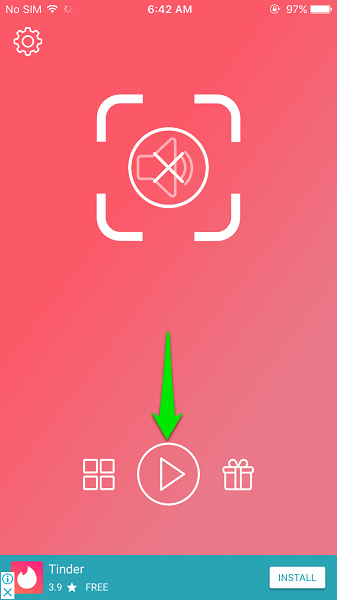 Detta tar dig till gallerimenyn där alla videor på dina iOS-enheter kommer att visas. Välj den önskade, där du vill ta bort eller stänga av ljudet från videon.
Detta tar dig till gallerimenyn där alla videor på dina iOS-enheter kommer att visas. Välj den önskade, där du vill ta bort eller stänga av ljudet från videon. - När du har valt den låter den dig trimma videon om du vill genom att dra start- och slutfältet på tidslinjen nedan. När du är klar med att välja start- och slutpunkten för videon, tryck på fästing ikonen uppe till höger på skärmen.

- Detta kommer att bearbeta videon och du kommer att kunna se videon utan ljud eller bakgrundsljud. Nu kan du antingen dela den här videon via flera sociala webbplatser och meddelandesidor. Eller spara den här videon direkt på din enhet genom att trycka på nedåtpilikonen från de givna alternativen och det kommer att visa meddelandet för samma när det har sparats.
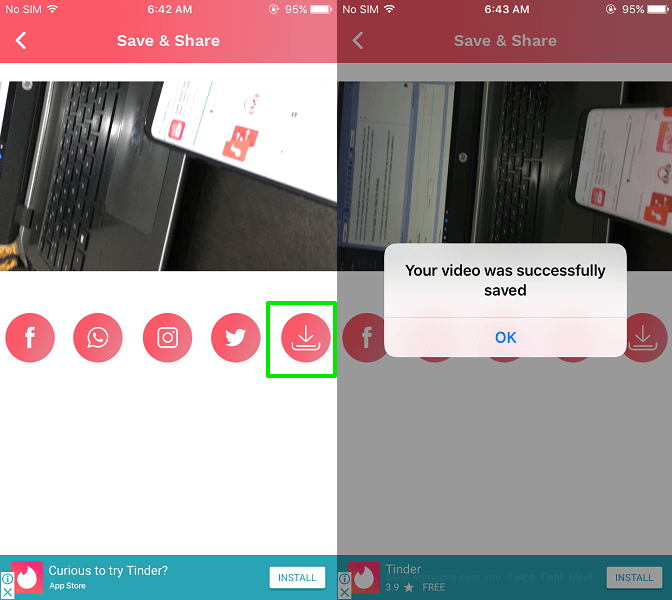
Slutsats
Även om det finns andra appar tillgängliga för samma ändamål, var dessa båda de minsta och gjorde faktiskt ett ganska bra jobb med att ta bort ljudet från videon. Bara några klick och arbetet är klart. Det enda som kan irritera dig är annonserna, men det finns inget vi kan göra för att stoppa det. Du kan också ta bort ljud från video på din iPhone med iMovie-programmet.
Senaste artiklarna